
Sound Forge 是 Sonic Foundry 公司开发的一款功能极其强大的专业化
数字音频处理软件。它能够非常方便、直观地实现对
音频文件(wav
文件)以及
视频文件(avi文件)中的
声音部分进行各种处理,满足从最普通用户到最专业的录音师的所有用户的各种要求,所以一直是多媒体开发人员首选的音频处理软件之一。
在成功地安装了Sound Forge 4.5 之后,我们点“开始”菜单的“程序”,选择“Sonic Foundry Sound Forge”,单击“Sound Forge 4.5”,就可以运行这个软件了。 启动画面过后,系统会弹出一个“Tip of the day”(每日一贴),告诉用户一些使用上的小技巧,我们把它关闭。现在,我们就进入了 Sound Forge 4.5的工作台面。让我们先看一看工作台面上都有些什么东西。
 工作台面
工作台面 下拉菜单栏。和其他大部分应用软件一样,Sound Forge 的所有功能都可以通过点击这里的菜单选项来完成,后面我们会介绍这些菜单的使用。
工具按钮栏,可以非常方便快捷地进行某项操作。第一次运行Sound Forge 时,系统默认的工具按钮栏中只有标准和播放两部分。
通过在下拉菜单“View”中的“Toolbar...”选项的设置,可以把几乎所有下拉菜单的功能都放置到工具按钮栏中去。我们后面会讲到这个操作的。
工作区是我们日常工作最经常光顾的地方。如果你已经打开了一个声音文件,工作区中就会出现一个工作窗口。Sound Forge 4.5允许你同时打开多个工作窗口,对多个声音文件进行处理加工。现在我们就以一个文件为例,看看每个工作窗口所包含的内容:
 工作窗口
工作窗口 每个工作窗口都包括这些部分:
声音波形显示区: 是工作窗口最主要的部分,显示当前声音文件的波形;在窗口中有一条闪动的竖线,表示当前播放点的时间位置(current position),具体数值可以从窗口下方的状态栏中读出。我们还可以选定某一段波形区域,选定的范围也能从窗口下方的状态栏中读出。窗口中间的这条横线表示波形的中心,也就是声音最小点,上方和下方的这两条线表示计算机最大允许音量的一半。
音量标尺: 声音音量的大小是通过声音波形的波动幅度来表现的,音量标尺表示的就是这种幅度的大小。在音量标尺中,中间点的音量最小,而声音的波形偏离中心越远,表明音量越大。音量的度量单位,Sound Forge 4.5默认是以分贝(dB)来表示,并且规定,计算机所能识别的最大音量为0dB,也就是音量标尺的最外侧,向内依次减小。所以,平时我们看到的音量的分贝值都是负的。如果你不习惯,也可以设置成百分比来表示音量,这时音量的最大值被设定为100%,最小音量则被设置为0%。在音量标尺中单击鼠标右键,在弹出的菜单中有两个选项,“Label in percent”(用百分比显示)和“Label in dB”(用分贝值显示),用户可以根据自己的习惯选择切换。在下面的讲解中,我们将主要采用分贝值来表示音量的大小。这里还有两个音量标尺缩放按钮,用鼠标左键点击它们可以放大或缩小标尺,就象这样。
时间标尺: 表示波形的横向时间位置。上方横线框所表示的区域代表窗口当前所显示的波形在整个波形文件中的位置,下方的滑块也是这个作用。这个数字表示的是标尺显示的比例尺,可以通过右边的两个缩放按钮来调节,最大比例为1:1,就象这样。在时间标尺上,我们还可以在特定位置做标记(Markers/ Regions),将声音分为几段,便于处理。后面我们将详细介绍有关做标记的具体用法。
播放控制按钮: 这就象一个简单的录音机,包括“到开头”、“到结尾”,“停止”,“播放”、“循环播放”和“按采样方式播放”这六个按钮。平时一般只用前面的五个按钮。
 状态条和音量监视器
状态条和音量监视器 整个工作平台的最下方是状态条。平时,这里显示的是当前工作窗口内声音文件的参数(采样频率,采样位数,立体声/单声道,声音总长度)和硬盘缓冲区可用的交换空间;在我们进行某项操作时,左侧还会显示操作进行过程的百分比。 另外,这里还有一个浮动的窗体,这就是音量监视器,用两个很直观的彩条分别来表示播放过程中左右声道音量大小的变化。在声音文件播放的时候,这里会显示声音的音量,而顶端的这两个数值表示的是刚才进行播放过程中的最大音量值。如果这个数值为“Inf”,表示完全静默,没有任何声音;如果变成了红色,并显示“Clip”,则表示音量太大了,已经超出了计算机所能识别的范围。如果音量超出了范围,就很有可能在播放中发出“呲呲”的声音。所以,在录音或音量调整的过程中,一定要注意不要让音量超出范围。
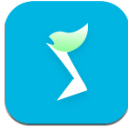


 工作台面 下拉菜单栏。和其他大部分应用软件一样,Sound Forge 的所有功能都可以通过点击这里的菜单选项来完成,后面我们会介绍这些菜单的使用。
工作台面 下拉菜单栏。和其他大部分应用软件一样,Sound Forge 的所有功能都可以通过点击这里的菜单选项来完成,后面我们会介绍这些菜单的使用。  工作窗口 每个工作窗口都包括这些部分:
工作窗口 每个工作窗口都包括这些部分:  状态条和音量监视器 整个工作平台的最下方是状态条。平时,这里显示的是当前工作窗口内声音文件的参数(采样频率,采样位数,立体声/单声道,声音总长度)和硬盘缓冲区可用的交换空间;在我们进行某项操作时,左侧还会显示操作进行过程的百分比。 另外,这里还有一个浮动的窗体,这就是音量监视器,用两个很直观的彩条分别来表示播放过程中左右声道音量大小的变化。在声音文件播放的时候,这里会显示声音的音量,而顶端的这两个数值表示的是刚才进行播放过程中的最大音量值。如果这个数值为“Inf”,表示完全静默,没有任何声音;如果变成了红色,并显示“Clip”,则表示音量太大了,已经超出了计算机所能识别的范围。如果音量超出了范围,就很有可能在播放中发出“呲呲”的声音。所以,在录音或音量调整的过程中,一定要注意不要让音量超出范围。
状态条和音量监视器 整个工作平台的最下方是状态条。平时,这里显示的是当前工作窗口内声音文件的参数(采样频率,采样位数,立体声/单声道,声音总长度)和硬盘缓冲区可用的交换空间;在我们进行某项操作时,左侧还会显示操作进行过程的百分比。 另外,这里还有一个浮动的窗体,这就是音量监视器,用两个很直观的彩条分别来表示播放过程中左右声道音量大小的变化。在声音文件播放的时候,这里会显示声音的音量,而顶端的这两个数值表示的是刚才进行播放过程中的最大音量值。如果这个数值为“Inf”,表示完全静默,没有任何声音;如果变成了红色,并显示“Clip”,则表示音量太大了,已经超出了计算机所能识别的范围。如果音量超出了范围,就很有可能在播放中发出“呲呲”的声音。所以,在录音或音量调整的过程中,一定要注意不要让音量超出范围。